Timeline – Übersicht
In der Timeline steuern Sie alle das Zeitverhalten betreffenden Aspekte eines Projekts. Sie können die Bilder festlegen, an denen Objekte anfangen und enden, mehrere Effekt aneinander ausrichten, sodass sie gleichzeitig auftreten, die Objektdauer steuern und sogar gängige Funktionen zum Trimmen ausführen, um die Objekte wie in einem nicht linearen Videoschnittprogramm zu bearbeiten. Die Timeline befindet sich unter der Symbolleiste im Bereich „Zeitverhalten“.
Die Timeline besteht aus den folgenden drei Bereichen:
Ebenenliste der Timeline: Auf der linken Seite des Bereichs „Zeitverhalten“ zeigt dieser Bereich eine hierarchische Liste von Objekten (Ebenen, Gruppen, Effektobjekte) im Projekt an und enthält somit die gleichen Inhalte wie die Liste „Ebenen“ im Bereich „Projekt“. Sie können, wie in der Liste „Ebenen“, Medien zum Projekt hinzufügen, indem Sie diese in die Ebenenliste der Timeline bewegen.
Spurenbereich der Timeline: Auf der rechten Seite des Bereichs „Zeitverhalten“ zeigt dieser Bereich farbige Balken (Zeitleisten) an, die den Objekten in der Ebenenliste der Timeline entsprechen. Die Länge der einzelnen Zeitleisten stellt die Dauer der einzelnen Objekte im Projekt dar. Sie können das Zeitverhalten und die Synchronisation anpassen, indem Sie die Zeitleisten im Spurenbereich verschieben, trimmen oder bewegen.
Timeline-Lineal: Das nummerierte Lineal befindet sich über dem Spurenbereich und gibt das Zeitverhalten von Objekten in Bildern an. Hier können Sie die Abspielposition bewegen, um im Projekt zu navigieren und verschiedene Aufgaben für das Zeitverhalten durchzuführen.
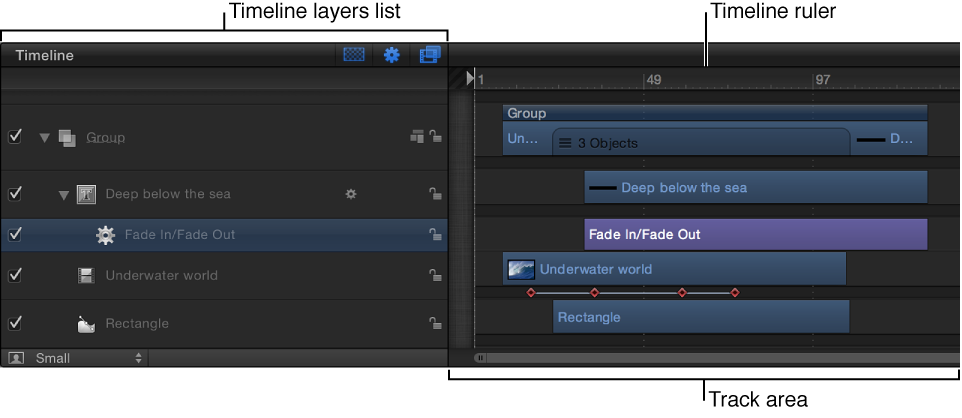
Zusätzlich zur Timeline enthält der Bereich „Zeitverhalten“ zwei zugehörige Abschnitte, die ein- oder ausgeblendet werden können: die Audio-Timeline und den Keyframe-Editor.
Die Darstellung des Bereichs „Zeitverhalten“ wird durch drei Tasten unten rechts im Motion-Projektfenster gesteuert:

Eine verkürzte Mini-Timeline, die sich unten im Canvas befindet, bietet Steuerelemente für schnelle Bearbeitungen wie Bewegen, Trimmen und Verschieben ohne Öffnen des Bereichs „Zeitverhalten“. Weitere Informationen hierzu finden Sie unter Bearbeiten in der Mini-Timeline.

Tipp: Sie können die Timeline auf einem zweiten Monitor anzeigen und erhalten dadurch einen größeren Arbeitsbereich zum Anpassen des Zeitverhaltens von Objekten. Weitere Informationen hierzu finden Sie unter Anzeigen des Canvas oder des Bereichs „Zeitverhalten“ auf einem zweiten Monitor.